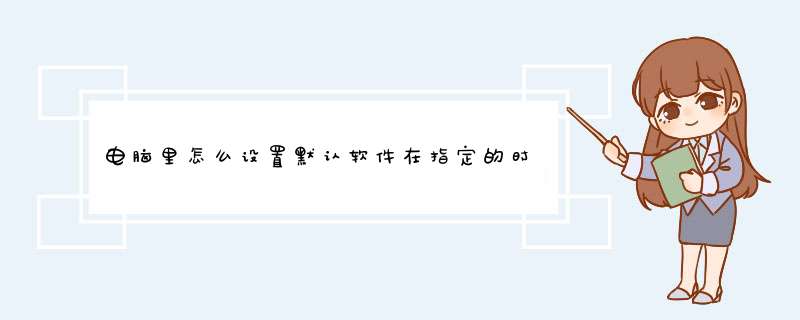
利用Windows系统自带的“任务计划”程序,可实现在指定的时间启动指定的软件。具体的设置步骤如下:(以定时启动QQ为例)
打开计算机“控制面板”,在“控制面板”中打开 “管理工具”,如下图所示;
在“管理工具”中打开“任务计划程序”;
在“任务计划程序”中点击“ *** 作”菜单下的“创建任务”;
在“创建任务”对话框的“常规”分组框中填写“名称”;
在“创建任务”对话框点击“触发器”分组框,并点击“触发器”分组框内“新建”按钮;
在“新建触发器”对话框中选择启动时间、次数等,再点击“确定”;
在“创建任务”对话框点击“ *** 作”分组框,并点击“ *** 作”分组框内“新建”按钮。在“新建 *** 作”对话框中通过浏览,选择需要定时启动的程序。
最后点击创建任务”对话框的确定按钮,完成程序定时启动的设置。
当我们在使用电脑忙碌很多事情的时候,如果能够预先给Win7纯净版设置好自动运行的程序,这样会们的工作负担,而且在一定程度上利用电脑的自动化来帮助我们完成不少的.工作,这是一件非常棒的事情来的。那么今天我就来给大家分享下,在Win7纯净版中怎么样利用“任务计划程序”,让电脑自己运行一些简单的程序,让我们的工作变得更加轻松简单。
步骤一:首先,在win7系统桌面开始菜单搜索框中输入“任务计划程序”,系统会自动搜索到该项程序然后我们将它打开。
步骤二:在“任务计划程序”中输入工作名称,再设置触发工作的条件,例如开机时运行什么程序,以据不同的需要来设置。如下图所示,我们可以设置触发器的条件。
充分利用Windows任务计划程序,可以让笔记本系统用户有更多的时间和精力去处理其他的事情。
win7计划任务在哪我们大家都知道对于windowsxp这个 *** 作系统的计划任务在哪。但是对于windows7这个 *** 作系统的计划任务在哪呢?这个就是朋友们都不太了解的了。简单地讲win7的计划任务是很好找的。我们点击桌面开始,然后在搜索框里面输入计划任务,然后点击搜索按钮,这样就可以打开计划任务控制面板,在这里我们就可以看到以前设置的计划任务了。那么我们如何进行设置win7计划任务呢?
win7计划任务如何设置
对于设置win7计划任务来说,并不是很麻烦。我们依照下面的 *** 作步骤就可以进行相应的设置了。
第一步打开win7计划任务的控制面板,打开的方式我们在上面已经进行了介绍。
第二步我们在左边找到并且点击创建基本任务选项,这个时候就会d出一个对话框。
第三步在d出的这个计划任务对话框中我们分别的输入相应的计划任务名称以及相应的计划任务描述。
第四步点击下一步进入任务提醒频率对话框,在这里进行计划任务的提醒时间调整。
第五步就是启动程序的选择,在这个对话框里面选择指定的应用程序,然后点击确定。这样整个的计划任务就算是设置完成了。
我们在使用电脑的过程当中,经常可以看到开机启动项的字眼,其实这是我们电脑当中的计划任务设置,当我们的电脑启动的时候,这些计划任务就会伴随着win7系统启动,有些任务是必须要开机启动的,不过有些则不需要,这时我们就可以对这些计划任务进行相关的设置,那么win7电脑计划任务怎么设置呢?今天为大家分享win7电脑计划任务设置方法。
电脑计划任务设置方法:
1、首先我们可以找到我们电脑中的开始菜单栏,在开始菜单中我们可以看到相关的选项,找到控制面板选项并点击进入。如图所示:
2、进入到电脑中的控制面板后,我们可以看到系统和安全的选项,就在当前页面中第一排第一个,点击该按钮并打开进入。如图所示:
3、进入到电脑中的控制面板的系统和安全选项后,我们可以找到最下方的管理工具按钮,点击进入到电脑的计划任务选项。如图所示:
4、通过以上的 *** 作我们可以进入到电脑中的任务计划程序,在当前页面中,我们可以选择性的对我们电脑计划进行 *** 作。如图所示
欢迎分享,转载请注明来源:内存溢出

 微信扫一扫
微信扫一扫
 支付宝扫一扫
支付宝扫一扫
评论列表(0条)